Cara Melihat Password WiFi yang Terkunci dengan Mudah dan Aman
Cara melihat password WiFi yang terkunci sering menjadi pertanyaan banyak orang, terutama saat lupa kata sandi jaringan sendiri atau ingin berbagi koneksi dengan teman.
Di era digital seperti sekarang, akses internet menjadi kebutuhan utama, baik untuk bekerja, belajar, maupun hiburan. Namun, kendala seperti lupa password atau tidak tersedianya catatan dapat membuat frustrasi.
Diamonds MLBB Termurah!


 RudyStorez
RudyStorez

 TopMur
TopMur

 RudyStorez
RudyStorez

 RudyStorez
RudyStorez

 RudyStorez
RudyStorez

 TopMur
TopMur

 BANGJEFF
BANGJEFF

 TopMur
TopMur

 TopMur
TopMur

 RudyStorez
RudyStorezJangan khawatir! Artikel ini akan memandu kamu dengan langkah-langkah praktis dan mudah dipahami untuk mengetahui password WiFi yang terkunci tanpa ribet.
Baca juga:
Cara Melihat Password WiFi yang Terkunci
Berikut ini langkah-langkah yang mudah dipahami untuk membantumu mendapatkan akses ke WiFi tanpa ribet.
Melihat Password WiFi yang Sudah Terhubung di Smartphone
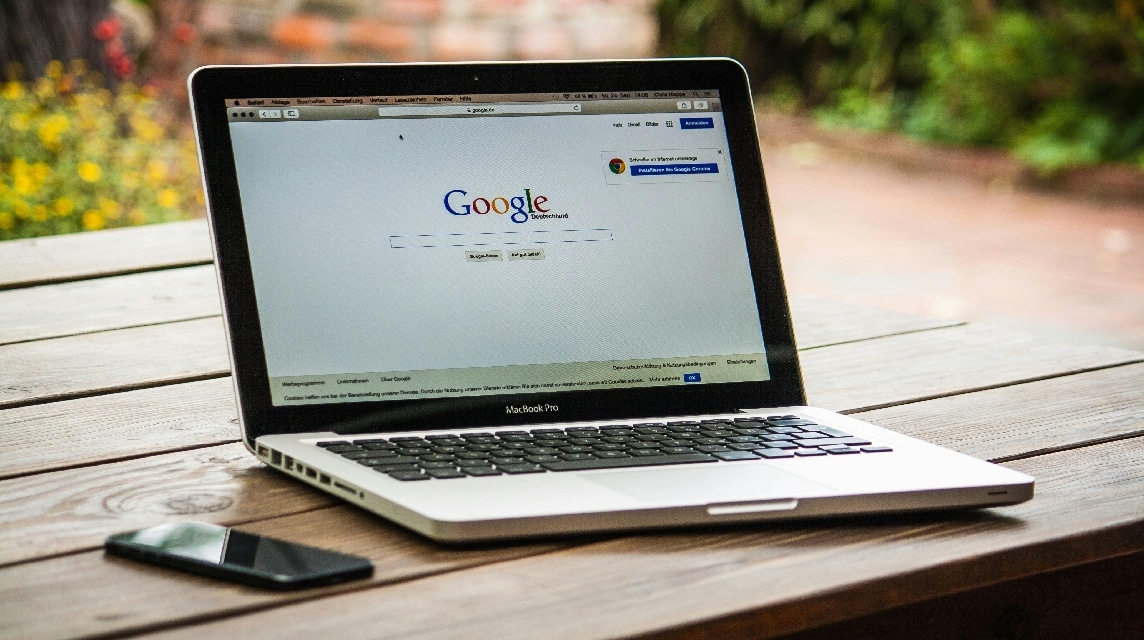
Kalau kamu sebelumnya sudah pernah terhubung ke jaringan WiFi tertentu, kamu bisa dengan mudah melihat password-nya. Berikut langkah-langkahnya.
Untuk Android (Versi 10 ke atas)
- Buka menu Pengaturan.
- Pilih WiFi atau Koneksi Jaringan.
- Klik jaringan WiFi yang terhubung, lalu pilih opsi Bagikan.
- Akan muncul QR Code. Scan QR Code ini menggunakan aplikasi scanner atau fitur bawaan HP untuk melihat password.
Untuk iPhone
- Pastikan iPhone kamu menggunakan iOS versi terbaru.
- Masuk ke menu Settings > WiFi.
- Klik ikon “i” di samping jaringan yang terhubung.
- Pilih Password, lalu autentikasi dengan Face ID atau Touch ID untuk melihat password.
Menggunakan CMD di Laptop Windows
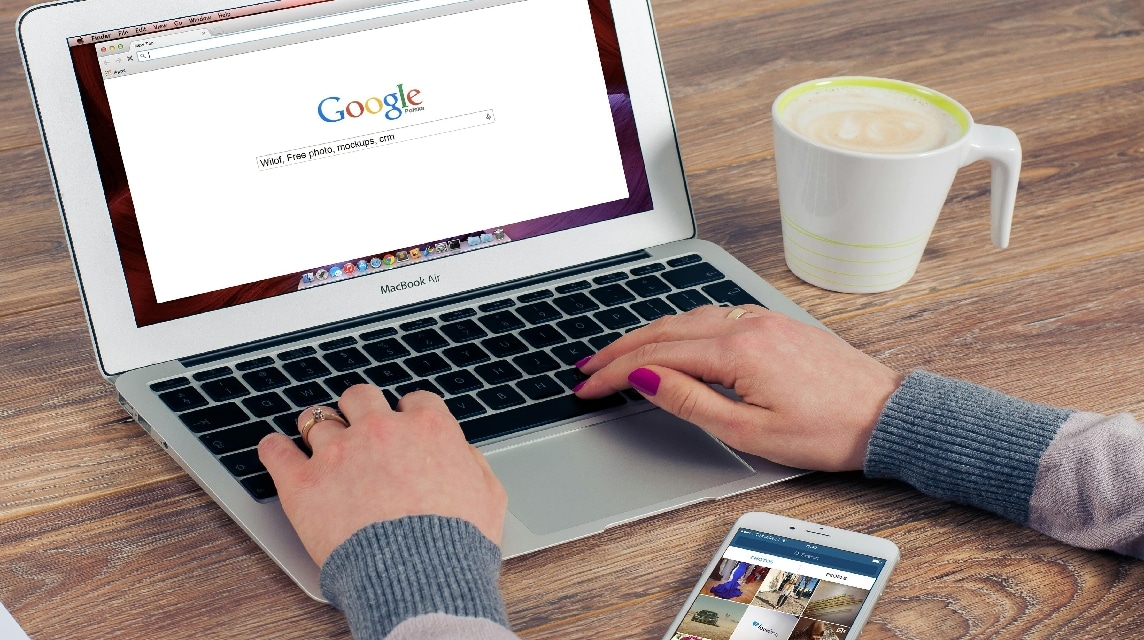
Jika kamu terhubung ke WiFi melalui laptop atau PC, kamu bisa menggunakan CMD (Command Prompt) untuk melihat password WiFi yang tersimpan.
Langkah-langkah:
- Tekan tombol Windows + R, lalu ketik cmd dan tekan Enter.
- Ketik perintah berikut: sql, Salin kode (netsh wlan show profiles).
- Akan muncul daftar jaringan WiFi yang pernah terhubung. Pilih nama WiFi yang ingin dilihat, lalu ketik: arduino, salin kode (netsh wlan show profile name).
- Cari di bagian Key Content, di situ tertulis password WiFi.
Menggunakan Aplikasi Tambahan

Kalau kamu tidak ingin ribet, ada aplikasi pihak ketiga yang bisa membantu melihat password WiFi, seperti WiFi Map.
Aplikasi ini mengandalkan kontribusi pengguna untuk berbagi informasi mengenai jaringan WiFi publik. Berikut cara menggunakan WiFi Map:
- Unduh Aplikasi WiFi Map di Google Play Store atau App Store.
- Buka aplikasi dan aktifkan GPS pada perangkatmu.
- Aplikasi ini akan menampilkan peta dengan lokasi WiFi publik di sekitarmu.
- Pilih jaringan WiFi yang ingin kamu akses, dan kamu akan melihat informasi tentang password jika tersedia.
- Masukkan password ke perangkatmu untuk menghubungkan ke jaringan.
Namun, perlu diingat bahwa aplikasi ini hanya bisa menampilkan password untuk jaringan WiFi publik yang sudah dibagikan oleh pengguna lain. Untuk jaringan WiFi pribadi, kamu harus memiliki izin dari pemiliknya.
Mengakses Router untuk Melihat Password WiFi

Cara ini bisa dilakukan jika kamu memiliki akses ke router WiFi. Sebelum mengakses router, pastikan perangkat kamu (laptop atau komputer) sudah terhubung dengan jaringan WiFi yang ingin kamu lihat password-nya.
Setiap router memiliki alamat IP default yang biasanya adalah 192.168.1.1 atau 192.168.0.1.
- Buka browser di perangkatmu (misalnya Google Chrome, Mozilla Firefox, atau Microsoft Edge).
- Ketikkan salah satu alamat IP tersebut di bilah alamat dan tekan Enter.
Jika kamu membutuhkan akses internet stabil untuk bermain game atau bekerja, lebih baik gunakan paket data sendiri atau layanan internet resmi.
Setelah halaman login router muncul, kamu akan diminta untuk memasukkan username dan password router. Biasanya, informasi ini tercetak di bagian bawah router atau di manual yang disertakan saat membeli router.
Cara melihat password WiFi yang terkunci ternyata tidak serumit yang kamu bayangkan, bukan? Dengan memanfaatkan langkah-langkah yang sudah dijelaskan, kamu bisa memulihkan akses internetmu dengan cepat dan aman.
Baca juga:
Jangan lupa, untuk kebutuhan gaming dan produk digital lainnya, kunjungi VCGamers Marketplace! Top up cepat, aman, dan harganya pas di kantong.








